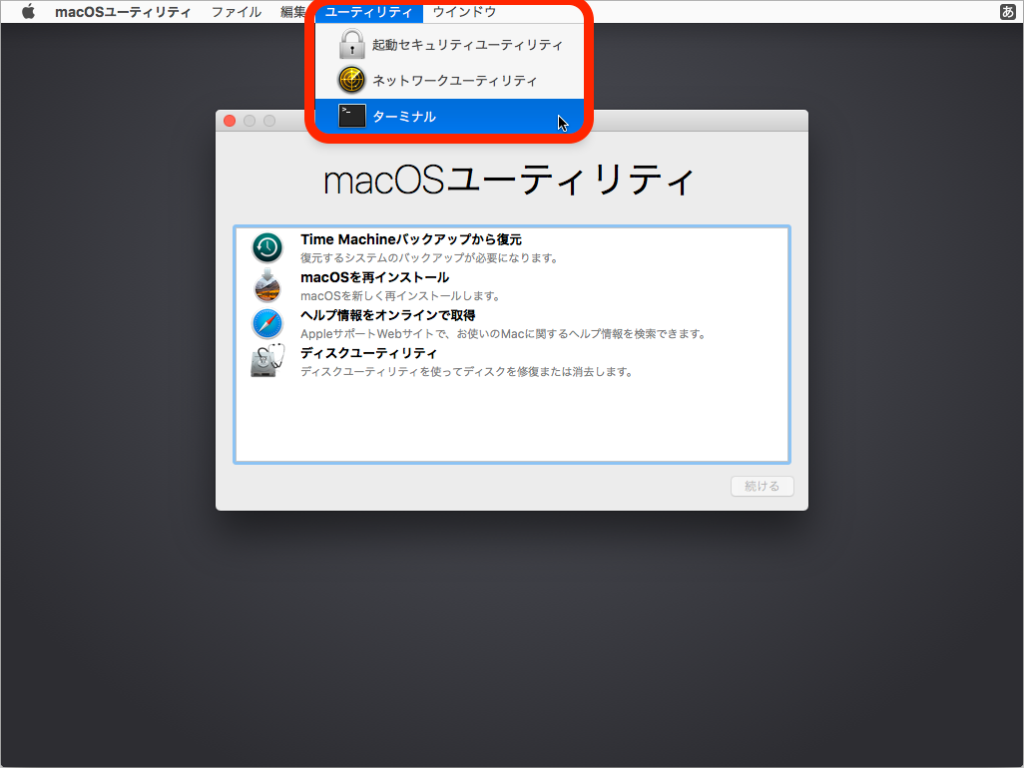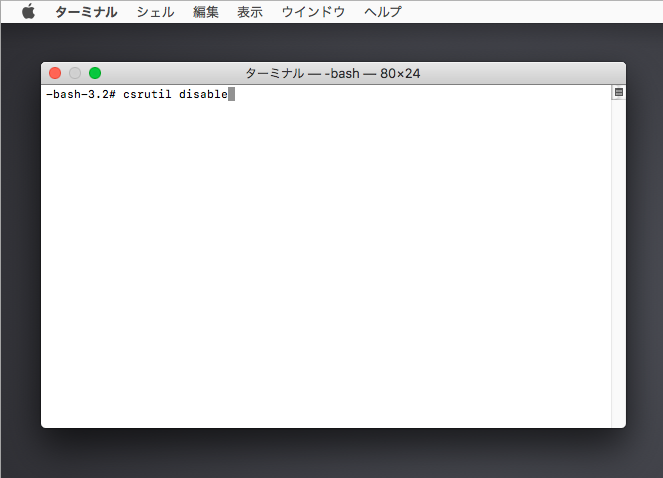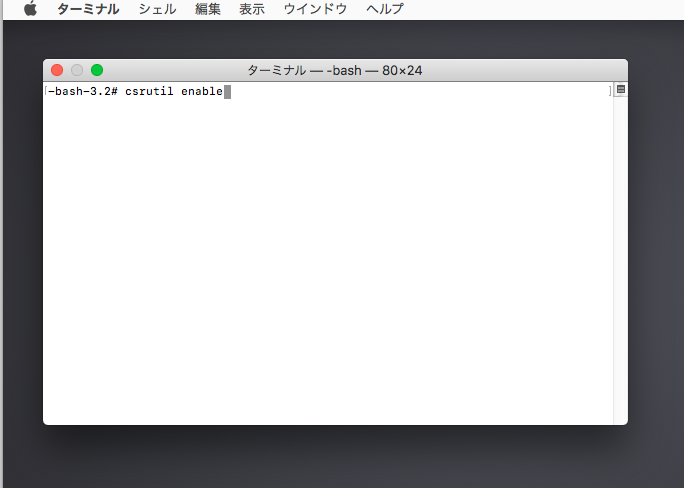最近、ゴミ箱を空にしようとしたところ、どうしても削除できないフォルダがありました。それが MacOS の機能であるシステム整合性保護(SIP)によるものだとわかりました。今回は、MacOS のシステム整合性保護(SIP)を無効にしたり、有効にしたりする方法をご紹介します。
システム整合性保護(SIP)とは
MacOS El Capitan 以降に搭載されているシステム整合性保護(SIP)は、重要なシステムファイルやフォルダを、書き換えたりする悪質なソフトウェアから保護する機能です。デフォルトで有効になっています。
SIPを無効にする方法
- macOS をリカバリーモードで起動します。
・Apple Silicon の場合: Mac の電源を入れて、起動オプションのウィンドウが表示されるまで電源ボタンを押し続けます。
・その他(Intel)の場合: Mac の電源を入れて、すぐに「command (⌘) + R」キーを長押しし、Apple ロゴやその他の画像が表示されるまで押し続けます。 - メニューから「ユーティリティー」>「ターミナル」を選択します。

- ターミナルで、次のコマンドを実行します。
csrutil disable
- 再起動するとSIPが無効化されます。
ただし、この状態ではSIPの保護機能が働いていないため危険です。作業を速やかに行い、SIPを再度有効にしてください。
SIPを有効にする方法
- 無効化と同様に、リカバリーモードでMacOSを起動します。
- メニューから「ユーティリティー」>「ターミナル」を選択します。
- ターミナルで、次のコマンドを実行します。
csrutil enable
- 再起動するとSIPが有効化されます。
まとめ
SIPはセキュリティにおいて重要な機能ですが、不要なシステムフォルダを削除する場合など、予期せぬ作業ができなくなることがあります。そのような場合は、上記の方法で一時的にSIPを無効にした後、必ず忘れずに再度有効にしておきましょう。
これにより、システムの安全性を確保しつつ、必要な作業がスムーズに行えます。